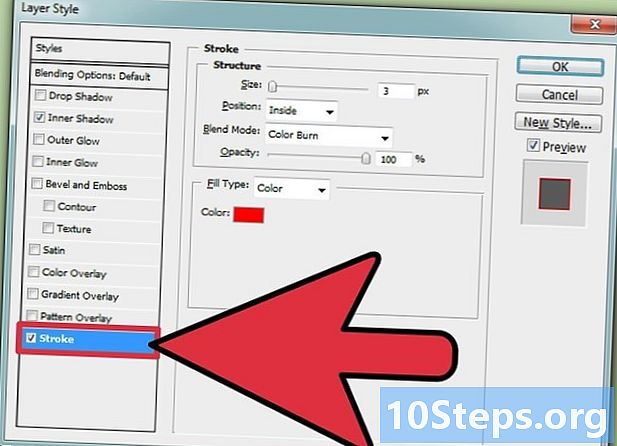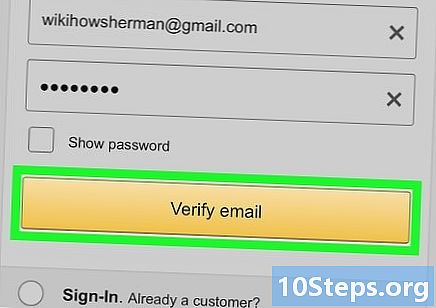लेखक:
Peter Berry
निर्मितीची तारीख:
19 Lang L: none (month-012) 2021
अद्यतन तारीख:
16 एप्रिल 2024

सामग्री
या लेखात: चिन्हांकित करा अटी एक अनुक्रमणिका पृष्ठ घाला
कागदजत्रातील महत्त्वाच्या अटी शोधण्यासाठी मायक्रोसॉफ्ट वर्डमध्ये अनुक्रमणिका पृष्ठ कसे तयार करावे आणि ज्या पृष्ठांवर ते दिसतात त्यास जाणून घ्या.
पायऱ्या
भाग 1 चिन्ह अटी
- वर्ड डॉक्युमेंट उघडा. एमएस वर्ड आपल्याला कोणत्याही दस्तऐवजामध्ये विषय, शैली किंवा लांबी विचारात न घेता अनुक्रमणिका जोडण्याची क्षमता प्रदान करते.
-

संदर्भ टॅबवर क्लिक करा. आपण अन्य टॅबच्या पुढील वर्ड विंडोच्या शीर्षस्थानी असलेल्या मेनू बारमध्ये शोधू शकता. REVIEW, अंतर्भूत, मुख्य पान. आपण त्यावर क्लिक करता तेव्हा वर्ड विंडोच्या शीर्षस्थानी एक टूलबार उघडेल संदर्भ. -

एंटर बटणावर क्लिक करा. हे वरच्या डाव्या कोपर्यात हिरव्या क्रॉससह मध्यभागी एक लाल रेखा असलेल्या रिक्त पृष्ठ चिन्हाद्वारे दर्शविले जाते. हे पर्यायांमधील आहे उतारा आणि एक आख्यायिका घाला नेहमी ट्रे ऑप्शन्स बारमध्ये संदर्भ स्क्रीनच्या उजव्या कोपर्यात. आपण त्यावर क्लिक करता तेव्हा एक संवाद बॉक्स निर्देशांकांच्या नोंदी चिन्हांकित करा आपल्या अनुक्रमणिकेसाठी महत्त्वपूर्ण अटी आणि अभिव्यक्ती प्रविष्ट करणे लक्षात ठेवेल. -

आपल्या अनुक्रमणिकेसाठी शब्द किंवा शब्दांचा गट निवडा. आपला माउस वापरुन एखाद्या शब्दावर डबल क्लिक करा किंवा ते निवडण्यासाठी कीबोर्ड वापरा. -

विंडो वर क्लिक करा निर्देशांकांच्या नोंदी चिन्हांकित करा. आपण आपल्या कागदजत्रात नुकताच निवडलेला शब्द पुढे इनपुट फील्ड दिसून येईल नोंद.- आपण विभागात एक अभिव्यक्ती देखील प्रविष्ट करू शकता परत किंवा Subentry मुख्य प्रवेशद्वार सोबत सबेंटरीज आणि परतावा अटी त्यांच्या संबंधित मुख्य नोंदींतर्गत आपल्या निर्देशांकात प्रदर्शित केल्या जातील.
- आपण देखील जोडण्याची शक्यता आहे तिसरा प्रवेश ऑप्शन फील्डमध्ये ई घालून Subentry, त्यानंतर दोन गुण (:) आणि आपल्या तृतीय स्तराच्या प्रवेशाची संज्ञा लिहिणे.
-

आपल्या अनुक्रमणिकेत पृष्ठ क्रमांकाचे स्वरूप निवडा. विभागात पृष्ठ क्रमांकांचे स्वरूपआपणास आपल्या अनुक्रमणिका पृष्ठावरील क्रमांक पाहिजे असल्यास संबंधित बॉक्स तपासा तिर्यक किंवा मध्ये चरबी. -

आपल्या अनुक्रमणिकेच्या इनपुटसाठी ई स्वरूपित करा. शेतात ई निवडा Subentry किंवा नोंदत्यावर राईट क्लिक करून सिलेक्ट करा पोलिस. ही क्रिया एक संवाद बॉक्स उघडेल ज्यामध्ये आपण ई, रंग, फॉन्ट आकार आणि शैली तसेच स्थिती, स्थान आणि वर्णांचे स्केल यासारख्या प्रगत सेटिंग्जचे सानुकूलित करू शकता.- आपण वर्डमध्ये फॉन्ट फॉरमॅट करण्याबद्दल अधिक जाणून घेऊ इच्छित असल्यास, हा लेख आपल्याला कोणत्याही वर्ड दस्तऐवजात वापरू शकणारे भिन्न फॉन्ट आणि वर्ण पर्याय दर्शवेल.
-

क्लिक करा चिन्ह. हे बटण निवडलेली संज्ञा चिन्हांकित करेल आणि त्यास संबंधित पृष्ठ क्रमांकासह आपल्या अनुक्रमणिकेत जोडेल. -

सर्व चिन्हांकित करा निवडा. हे बटण आपल्या दस्तऐवजात आपली अनुक्रमणिका नोंद शोधेल आणि प्रत्येक ठिकाणी जिथे दिसते तेथे चिन्हांकित करेल. -

चिन्हांकित करण्यासाठी दुसरा शब्द किंवा शब्दांचा गट निवडा. आपल्या दस्तऐवजात दुसरे पद निवडा आणि पर्यायावर क्लिक करा नोंद. आपली नवीन निवड शेतात दिसून येईल नोंद. आपल्याकडे संवाद बॉक्समध्ये आपल्या नवीन अनुक्रमणिकेच्या सर्व सबन्ट्री, रिटर्न, पृष्ठ क्रमांक आणि फॉन्ट बदल पर्याय सानुकूलित करण्याचा पर्याय आहे. निर्देशांकांच्या नोंदी चिन्हांकित करा.
भाग 2 एक अनुक्रमणिका पृष्ठ घाला
-

खाली स्क्रोल करा. नंतर शेवटच्या पृष्ठाच्या तळाशी असलेल्या भागावर क्लिक करा. -

समाविष्ट टॅब क्लिक करा. हा मेनू आपल्या स्क्रीनच्या शीर्षस्थानी असलेल्या एमएस वर्ड टूलबारमध्ये स्थित आहे. -

टॅब अंतर्गत पृष्ठ खंड निवडा अंतर्भूत. हा पर्याय दुसर्याच्या वरच्या अर्ध्या भागाच्या पृष्ठाच्या तळाशी अर्ध्या भागाद्वारे दर्शविला जातो. आपण त्यावर क्लिक करता तेव्हा ते आपले मागील पृष्ठ समाप्त करेल आणि एक नवीन तयार करेल. -

संदर्भ टॅबवर क्लिक करा. आपल्या स्क्रीनच्या शीर्षस्थानी असलेल्या एमएस वर्ड टूलबारमध्ये आहे. -

घाला निर्देशांक निवडा. आपल्याला हा पर्याय बटणाच्या पुढे दिसेल नोंद मेनू टूलबार मध्ये संदर्भ. आपण त्यावर क्लिक करता तेव्हा एक संवाद बॉक्स निर्देशांक उघडेल. -

आपला निर्देशांक प्रकार निवडा. आपण दरम्यान निवडाल अनुसरण करत आहे आणि एक ओळ. अनुक्रमणिका असताना वाचकांना इंडेंट इंडेक्सचा सल्ला घेणे सोपे होईल परिणामी पृष्ठावरील जागा कमी घेईल.- आपण विंडोमध्ये सर्व भिन्न स्वरूप आणि प्रकार पाहण्यास सक्षम असाल मुद्रण पूर्वावलोकनआपण आपली अनुक्रमणिका सानुकूलित केल्याप्रमाणे
-

पर्यायामधून अनुक्रमणिका मॉडेल निवडा स्वरूप. उपलब्ध पूर्वनिर्धारित स्वरुपामधून टेम्पलेट निवडून आपण आपली अनुक्रमणिका सानुकूलित करू शकता.- आपण निवडून आपले स्वतःचे टेम्पलेट देखील तयार करू शकता मॉडेल असल्याने आणि बटणावर क्लिक करा बदल. हे आपल्याला आपली स्वतःची टेम्पलेट स्वरूप तयार करण्यासाठी सर्व नोंदी आणि सबन्ट्रीची शैली, स्थान आणि फॉन्ट सानुकूलित करण्यास अनुमती देईल.
- आपण विभागातील विविध टेम्पलेट स्वरूप पाहू शकता मुद्रण पूर्वावलोकन आपण निर्णय घेण्यापूर्वी.
-

स्तंभांची संख्या बदला. आपण पर्याय स्तंभ धन्यवाद संख्या वाढवू शकता स्तंभ निर्देशांक कमी जागा घेईल. आपल्याकडे स्वयंचलित मोडमध्ये स्तंभांची संख्या सेट करण्याचा पर्याय देखील आहे. -

ओके क्लिक करा. ही क्रिया सर्व चिन्हांकित नोंदी आणि त्यांच्या संबंधित पृष्ठ क्रमांकासह अनुक्रमणिका पृष्ठ तयार करेल. आपण दस्तऐवजात संपूर्ण संकल्पना किंवा संज्ञेची पृष्ठे शोधण्यासाठी अनुक्रमणिका वापरू शकता.

- टॅगिंग अनुक्रमणिका नोंदी आपोआप पर्याय सक्रिय करेल न छापण्यायोग्य अक्षरे दर्शवा. टॅबमधील परिच्छेद चिन्हावर क्लिक करून आपण हे अक्षम करू शकता मुख्य पान.